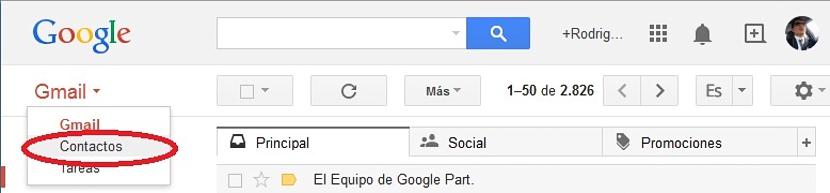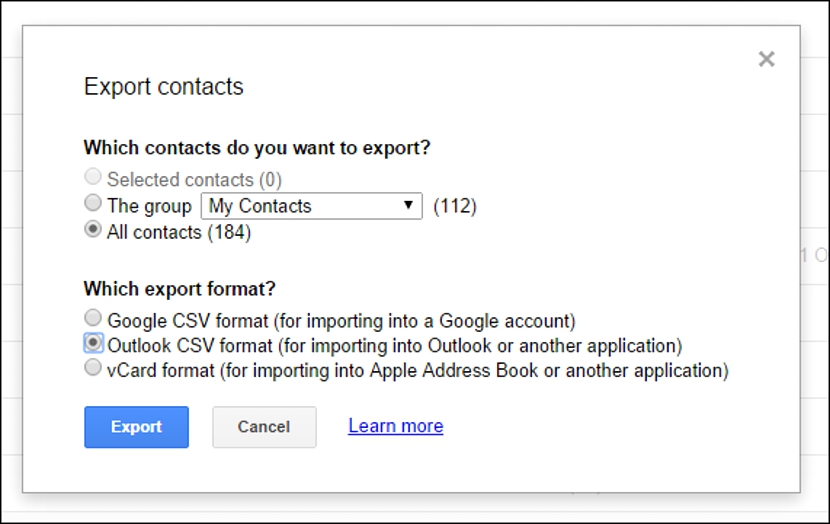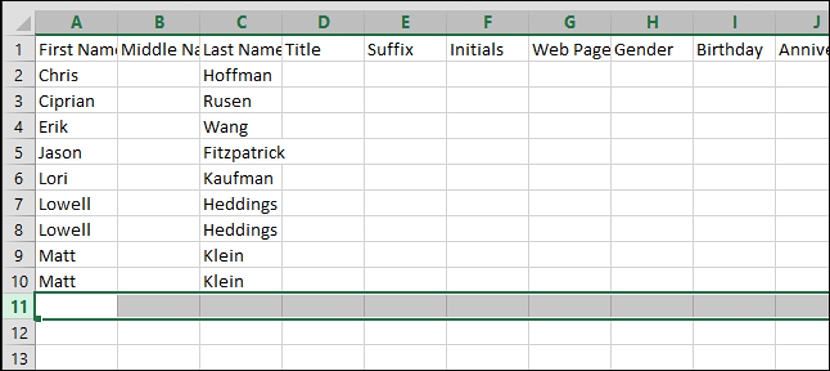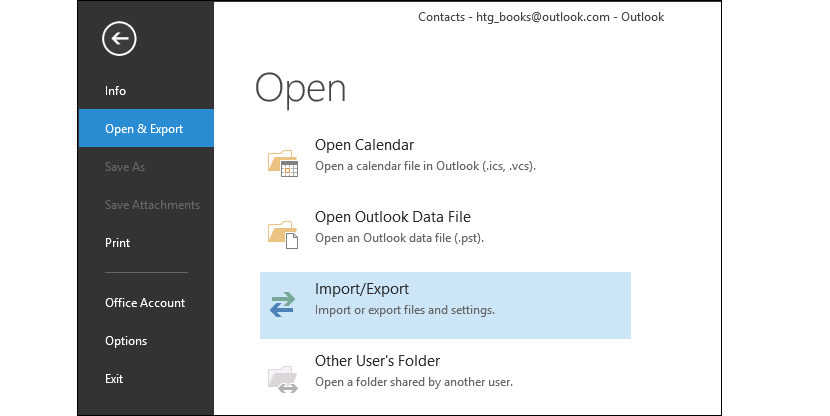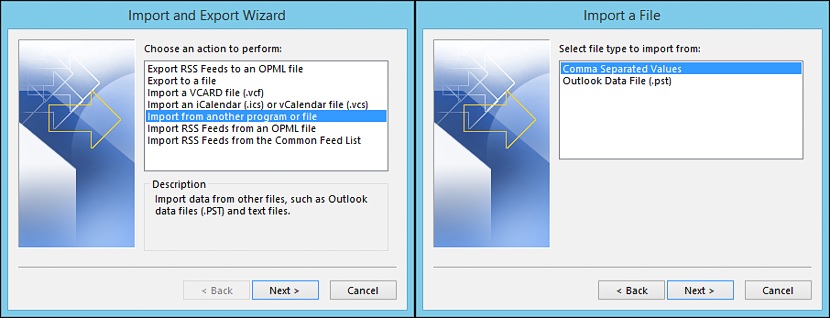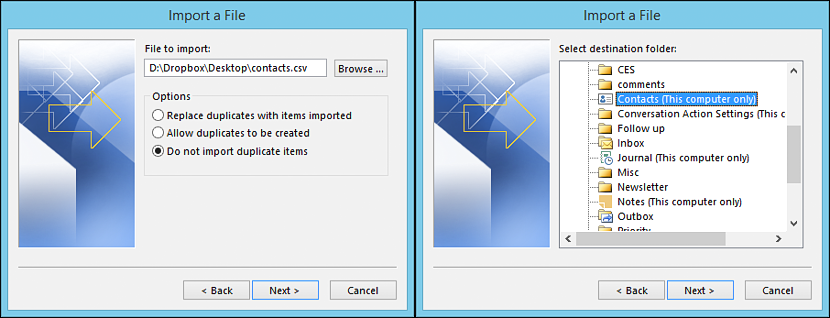Да ли сте икада имали потребу да користите своје Гмаил контакте у програму Мицрософт Оутлоок? Постоје случајеви када се многи људи одлуче да мигрирају са клијента е-поште на потпуно другачији, тада долази потреба коју смо покренули кроз ово питање.
Колико год изгледало невероватно, моћи извозити цела листа контаката од Гмаил-а до Оутлоок-а Потребан је само мали трик, без потребе за коришћењем независних апликација у било ком тренутку. У овом чланку ћемо споменути како треба да поступите (корак по корак), тако да можете имати све контакте са свог Гмаил налога увезене на Мицрософт Оутлоок листу.
Доношење наше Гмаил листе контаката у Оутлоок
Претходно морамо напоменути да се они који су заинтересовани за усвајање овог малог трика морају пријавити на свој Гмаил налог као и на Мицрософт Оутлоок; У првом случају, очигледно је да ћете морати да користите Интернет прегледач са којим по могућности радите за овај Гмаил клијент.
Оно што прво морамо да урадимо је управо то, тј. пријавите се одговарајућим акредитивима на нашем Гмаил налогу и у Интернет прегледачу са којим смо се повезали са наведеним налогом.
Када се нађемо на општем екрану Гмаил-а, морамо одабрати падајући мени (кроз његов оквир) који се налази у горњем левом углу и одатле одабрати опцију «контаката".
Након што смо поступили на такав начин, морамо одабрати мали оквир означен «Али«; од опција које ће се приказати морат ћемо одабрати ону која каже «извоз".
Одмах ће се појавити нови прозор, који омогућиће нам да извршимо селективни извоз; Ако смо желели да извозимо само на одређени број контаката (опција је деактивирана на снимку екрана), претходно бисмо требали да изаберемо сваког од контаката за извоз кроз одговарајућа поља, а касније и на опцију која ће трајати нас према овој кутији. Такође бисмо могли да извозимо листу одређене групе контаката, под условом да смо их раздвојили у групе.
Ако је наша намера извези у „све контакте“ морамо искористити трећу опцију у прозору у којем ћемо се тренутно наћи. На дну истог оквира налази се неколико додатних опција које ће нам помоћи
- Извезите листу контаката на други Гмаил налог, што може бити корисно ако смо отворили нову адресу е-поште и желимо да на њу однесемо све контакте.
- Извезите листу контаката у услугу Мицрософт Оутлоок (што је наш тренутни циљ “.
Морамо изабрати само ову другу опцију коју смо споменули и касније, дугме које каже «извоз»Смештено на дну овог прозора.
Вреди напоменути да резултујућа датотека има «.цсв«, Који се без икаквог проблема може отворити у било ком софтверу за прорачунске табеле (на пример, у Мицрософт Екцел-у); Ово последње смо споменули јер корисник може да отвори наведену датотеку да би касније извршио неко уређивање на својим контактима, што би могло подразумевати потребу за додајте податке као што су датум рођења, нека врста псеудонима, званична страница неких ваших контаката, између осталих информација.
Увезите генерисану листу контаката у Мицрософт Оутлоок
Ово постаје најлакши део свега, јер само морамо запамтите место где чувамо датотеку «.цсв»Па, истовремено ћемо морати да га увозимо из Мицрософт Оутлоок-а користећи следеће кораке:
- Отворено за Мицрософт Оутлоок.
- Из менија на левој бочној траци одаберите опцију која ће нам омогућити «отвори и извози»И касније, на опцију (на десној страни) која каже«увоз извоз".
- Појавиће се нови оквир са опцијама који мора да изабере опцију која ће нам то омогућити «Увоз из друге апликације или датотеке".
- Из новог оквира који се појави морамо одабрати опцију која ће нам омогућити да увозимо листу контаката у формату раздвајања по «зарезима".
- Нови прозор ће нам омогућити навигацију до места на којем се налази датотека коју смо претходно извезли, а из истог прозора изаберите опцију која није битна за «дупликати предмета".
Након што увозимо целу листу контаката коју смо претходно извезли из Гмаила и користећи овај поступак у Мицрософт Оутлооку, информације сваког нашег пријатеља (или колеге са посла) ће бити присутне у оквиру потоњег. Вреди напоменути да ако желите да направите обрнуто, то можете учинити мирно, односно извести листу контаката из Мицрософт Оутлоок-а у Гмаил и следећи исте критеријуме предложене у сваком кораку.